Comment verrouiller les applications sur iPhone 14/13/12 dans iOS 16 via l’application Raccourcis

Avez-vous déjà dû déverrouiller votre téléphone et le donner à quelqu’un d’autre pour qu’il puisse passer un bref appel ou envoyer un SMS ? Ensuite, ils parviennent à accéder à vos informations privées comme les textes, Instagram, Facebook, etc. ? Ce guide vous apprendra comment verrouiller les applications sur votre iPhone 14/13/12 sans temps d’écran dans iOS 16.
Alors que iOS et iPadOS n’ont pas de paramètre pour verrouiller les applications derrière Face ID, Touch ID ou un mot de passe, certains développeurs tiers le font eux-mêmes. Ceux-ci restent rares, mais quelques solutions peuvent aider à combler le fossé.
De nombreuses personnes affirment que le verrouillage de votre iPhone ou iPad devrait suffire à empêcher les autres d’accéder à vos applications. Cependant, si vous partagez l’appareil, le laissez involontairement déverrouillé afin que n’importe qui puisse y jeter un coup d’œil rapide, ou n’utilisez pas de mot de passe dessus, d’autres peuvent être en mesure d’accéder à vos applications et de les utiliser. Vous pouvez utiliser l’authentification biométrique pour verrouiller des applications telles que Messenger, Mail, Signal et WhatsApp, mais vous devrez utiliser des raccourcis pour d’autres applications.
Ce que vous apprendrez ici :
Comment verrouiller les applications sur iPhone 14/13/12 dans iOS 16 via l’application Raccourcis
Il existe des méthodes supplémentaires pour augmenter la sécurité de vos applications si Apple ne prend pas en charge l’utilisation de la vérification biométrique ou de votre mot de passe dans un raccourci ou une automatisation. La solution de verrouillage d’application basée sur AppDefense et AuthKit que nous avons démontrée dans un article précédent de Raccourcis est probablement trop difficile ou compliquée pour la plupart des utilisateurs. Voici quelques options plus rapides qui n’incluent aucun raccourci supplémentaire :
1. Ouvrez le Raccourcis app sur votre iPhone, puis accédez à l’ Automatisation onglet et sélectionnez Créer une automatisation personnelle.

Créer une automatisation personnelle
2. Dans la liste, sélectionnez Application.

Application
3. Tapez sur le Choisir bouton.

Choisir
4. Sélectionnez l’application que vous souhaitez verrouiller, puis Fait.

Comment verrouiller les applications sur iPhone 14/13/12 dans iOS 16 via l’application Raccourcis
5. S’assurer est ouvert est sélectionné et touchez Suivant.

Suivant
6. Robinet Ajouter une action.

Ajouter une action
7. Dans le champ de recherche, recherchez Minuteur et appuyez sur Démarrer la minuterie.
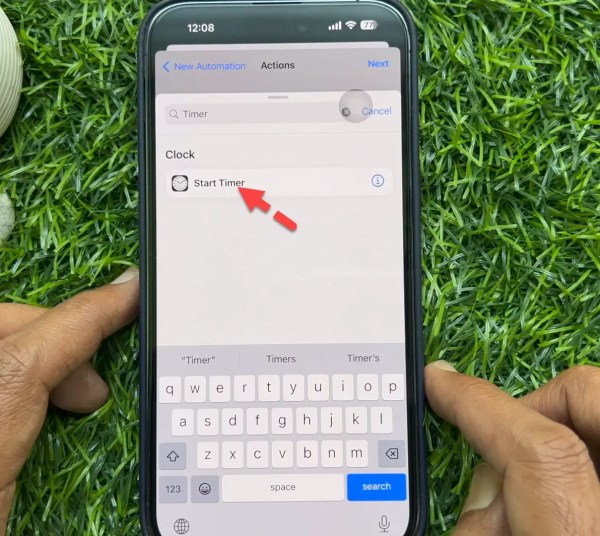
Démarrer la minuterie
8. Assurez-vous de changer 30 minutes pour 1 seconde et appuyez sur Suivant en haut à droite.
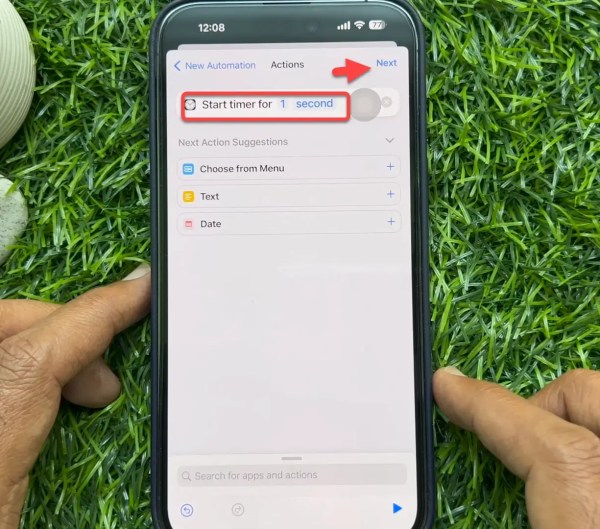
changer 30 minutes en 1 seconde
9. Éteindre Demandez avant de courir et appuyez sur Fait.
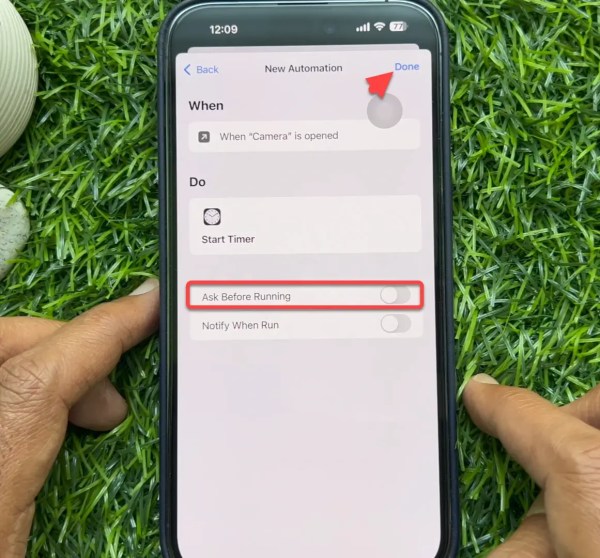
Désactiver Demander avant de courir
dix. Revenez à la page d’accueil et lancez l’application Horloge maintenant. Appuyez sur le Minuteur dans le coin inférieur droit de l’application Horloge. Appuyez sur Lorsque la minuterie se termine.

Lorsque la minuterie se termine
11. Choisir de Arrête de jouer. Appuyez ensuite sur Ensemble en haut à droite.

Arrête de jouer
Lorsque vous définissez une minuterie dans l’application Horloge, elle émet généralement un son lorsqu’elle expire. Vous devez appuyer sur l’avis si la minuterie sonne lorsque vous utilisez votre iPhone ou iPad pour l’éteindre.
Au lieu de cela, vous pouvez configurer la minuterie de votre iPhone ou iPad pour arrêter la lecture de musique. Vous serez envoyé à l’écran de verrouillage une fois le compte à rebours expiré et la musique, le podcast ou tout autre audio que vous écoutiez cessera. Mieux encore, si aucun son n’était joué, vous seriez toujours renvoyé à l’écran de verrouillage. Pour continuer après avoir atteint l’écran de verrouillage, vous devez vous réauthentifier à l’aide de Face ID, Touch ID ou de votre mot de passe. Et dans l’automatisation des raccourcis, nous pouvons l’utiliser de cette manière comme verrou d’application.
Toutes les applications que vous avez choisies précédemment s’ouvriront pendant une courte période avant de revenir à l’écran d’accueil et d’être verrouillées.
C’est tout. Il s’agissait du processus de verrouillage des applications sur l’iPhone 14 et les iPhones plus anciens à l’aide de l’application Raccourcis sans temps d’écran dans iOS 16.
En savoir plus



